Tabellenanpassung in HMX
Die Anpassung von Tabellen wurde in V50 verbessert. Die entsprechenden Optionen befinden sich vorwiegend in der HMX Konsole "Tabellen" (Tables). In der HMX Konsole "Tabellen" (Tables) können Sie benutzerdefinierte Tabellen vom Typ Drahtliste (Wire List), Kavitätstabelle (Cavity Table) und Stückliste (BOM) erzeugen. Zur Nutzung der Tabellenanpassungsfunktionalität in HMX benötigen Sie eine erweiterte HMX Lizenz. Wenn Sie keine benutzerdefinierten Tabellen erzeugen, wird HMX auf die Erzeugung der Standardtabellen zurückgesetzt. Erzeugte benutzerdefinierte Tabellen werden in einer Datei mit dem Namen tables.hmx gespeichert. Diese Datei befindet sich in Ihrem Creo Parametric Arbeitsverzeichnis. Zuvor erstellte Tabellen werden aus dieser Datei gelesen und in der Benutzeroberfläche gefüllt. Außerdem wird diese Datei von HMX analysiert, um die benutzerdefinierten Tabellen während der Verarbeitung zu erstellen. Diese Datei sollte unter keinen Umständen bearbeitet werden. Die folgende Abbildung zeigt die Konsole Tabellen (Tables) und ihre wichtigsten Abschnitte.
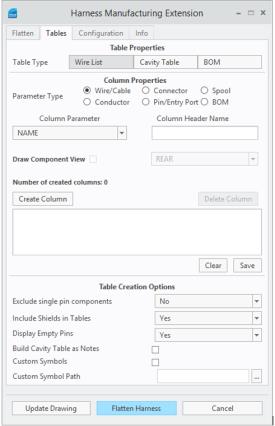
Tabelleneigenschaften
Im Abschnitt Tabelleneigenschaften (Table Properties) wird bestimmt, welche Tabelle während des Abwicklungsprozesses angepasst wird. Alle zuvor von HMX generierten Tabellen (d.h. Drahtlisten-, Stücklisten- und Kavitätstabelle) können gemäß Ihrer Spezifikation geändert werden. Wenn für diese Tabelle bereits eine Tabellenanpassung im Arbeitsverzeichnis vorhanden ist, wird eine visuelle Darstellung der Tabelle im Tabellenvorschaufenster angezeigt.
Spalteneigenschaften
Der Abschnitt Spalteneigenschaften (Column Properties) enthält die meisten der in HMX verfügbaren Anpassungsfunktionen. Sie können bestimmen, welcher Parametertyp dieser Tabelle hinzugefügt werden soll, und dann aus sechs Hauptbereichen auswählen: "Draht/Kabel" (Wire/Cable), "Leiter" (Conductor), "Stecker" (Connector), "Stift/Anschluss" (Pin/Entry Port), "Spule" (Spool) und "Stückliste" (BOM). Nach der Auswahl wird im Dropdown-Menü Spaltenparameter (Column Parameter) ein Satz von verwendbaren Parametern zur Verfügung gestellt. Verwenden Sie die Funktion Spaltenparameter (Column Parameter), um eine Spalte auszuwählen, die der angepassten Tabelle hinzugefügt werden soll. Die Spaltenparameter werden aus den Informationen abgerufen, die im aktuellen Modell enthalten sind.
Im Textfeld Spaltenüberschriftsname (Column Header Name) kann ein benutzerdefinierter Name für jeden ausgewählten Spaltenparameter angegeben werden. Diese Eigenschaft ist obligatorisch, um den Tabellenanpassungsprozess abzuschließen.
Anpassungen der Kavitätstabelle
In den Tabellenanpassungsoptionen ist die Anpassung der Tabellen-Erzeugungsoptionen nicht für die Anpassung von Kavitätstabellen verfügbar.
Anpassungen der Kavitätstabelleneigenschaften
Das Kontrollkästchen Ansicht Zeichnungskomponente (Draw Component View) kann nur ausgewählt werden, wenn Sie Kavitätstabelle (Cavity Table) als Option für den Tabellentyp auswählen. Hier kann die Kavitätsansicht ausgewählt und generiert werden. Die verfügbaren Ansichtsorientierungen sind VORNE (FRONT), HINTEN (REAR), OBEN (TOP) und ALLE (ALL). Ein Beispiel für die Ausgabe ist in der folgenden Abbildung dargestellt.
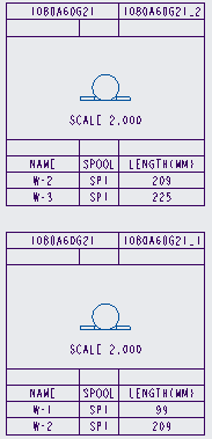
Die folgende Abbildung zeigt Kavitätstabellen, für die der Benutzer die Option ALLE (ALL) auswählt und alle drei Orientierungen dargestellt werden.
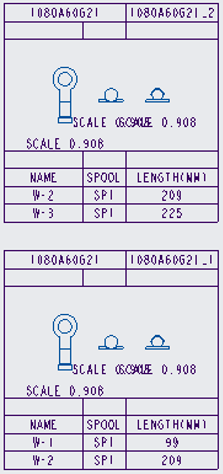
Anpassungen der Erzeugungsoptionen für Kavitätstabellen
Diese Funktionalität kann sowohl für benutzerdefinierte Tabellen als auch für von HMX generierte Standardtabellen verwendet werden. Diese drei Funktionen sind verfügbar:
• Tabellen als Notizen erstellen
• Symbole in Kavitätsansichten anpassen
• Komponenten mit einem Stift ausschließen
Kavitätstabellen als Notizen erzeugen
Die Funktion "Kavitätstabelle als Notizen erzeugen" (Build Cavity Table as Notes) ermöglicht es Ihnen, Tabellen als eine Reihe von Notizen anzuzeigen. Ein Beispiel für die Funktion Kavitätstabelle als Notizen erzeugen (Build Cavity Table as Notes) ist in der folgenden Abbildung dargestellt.
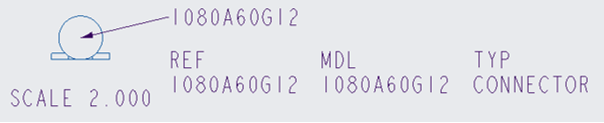
Damit diese Funktionalität verwendet werden kann, ist ein Symbol oder eine Ansicht erforderlich, um Kavitätstabellen als Notizen anzuzeigen.
Gehen Sie wie folgt vor, um Kavitätstabellen in der aktuellen Sitzung von HMX als Notizen zu aktivieren:
1. Starten Sie HMX.
2. Wechseln Sie zur Registerkarte Tabellen (Tables).
3. Aktivieren Sie unter Tabellen-Erzeugungsoptionen (Table Creation Options) das Kontrollkästchen Kavitätstabelle als Notizen erzeugen (Build Cavity Table as Notes).
4. Klicken Sie auf Kabelbaum abwickeln (Flatten Harness), oder schließen Sie HMX.
In beiden Fällen wird diese Option für zukünftige Sitzungen in der HMX Konfigurationsdatei gespeichert.
Wenn Sie die Option ändern möchten, wiederholen Sie die oben genannten Schritte, aber deaktivieren Sie die Option zum Erzeugen von Tabellen als Notizen. HMX speichert die Benutzerkonfiguration auf Sitzungsbasis.
Abschirmungen in Tabellen einschließen
Die Option Abschirmungen in Tabellen einschließen (Include Shields in Tables) steuert die Ausgabe von Abschirmungsleitern in die Drahtliste (Wire List) und die Kavitätstabelle (Cavity Table).
Wenn die Option Abschirmungen in Tabellen einschließen (Include Shields in Tables) auf Ja (Yes) festgelegt ist, werden alle Abschirmungen, die vollständig verlegt und abgeschlossen sind, in den generierten Tabellen angezeigt, sofern der Benutzer über die richtige Lizenz verfügt.
Der Standardwert für diese Option ist Nein (No). Er gibt an, dass in den Tabellen keine Abschirmungsleiter angezeigt werden.
Benutzerdefinierte Symbole in Kavitätstabellen
Das benutzerdefinierte Symbol in der Kavitätstabelle ersetzt die von HMX generierte Ansicht durch ein benutzerdefiniertes Symbol. Die Verwendung benutzerdefinierter Symbole wirkt sich auf keine andere Funktionalität aus. Benutzer können eine benutzerdefinierte Kavitätstabelle definieren, Kavitätstabellen als Notizen erzeugen oder die in HMX verfügbaren Standardtabellen verwenden. Die folgende Abbildung zeigt benutzerdefinierte Symbole in einer Kavitätstabelle.
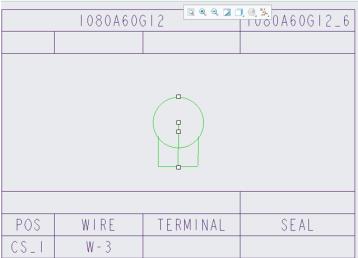
Symbole müssen in Creo Parametric erstellt werden und den Dateityp für Symboldefinitionen (.sym) aufweisen.
Dateien eines anderen Dateityps werden ignoriert.
Stellen Sie beim Erzeugen von Symbolen für Modelle sicher, dass die Symbole der folgenden Namenskonvention entsprechen: <Part name in Creo>.sym
Beispiel: In der obigen Kavitätstabelle wurde dem benutzerdefinierten Symbol der Name 1080A60G12.sym zugewiesen.
Wenn Sie benutzerdefinierte Symbole verwenden, können Sie diese Methoden zum Abrufen der Symbole in HMX verwenden.
• Speichern Sie die zu verwendenden Symbole im bereits vorhandenen HMX Symbolverzeichnis. Dies befindet sich im Ordner interconnect_app des Creo Parametric Installationsverzeichnisses. Der Speicherort dieses Ordners ist <Creo Parametric install folder>\Common Files\interconnect_app\symbols.
• Erzeugen Sie ein Ordnerverzeichnis auf dem Rechner, und legen Sie den Pfad zum Verzeichnis in der Konsole "Tabellen" (Tables) fest, wie in der folgenden Abbildung dargestellt.

So initiieren Sie die Funktionalität zur Verwendung von benutzerdefinierten Symbolen als Notizen:
1. Starten Sie HMX.
2. Wechseln Sie zur Registerkarte "Tabellen" (Tables).
3. Aktivieren Sie das Kontrollkästchen Benutzerdefinierte Symbole (Custom Symbols) im Abschnitt Tabellen-Erzeugungsoptionen (Table Creation Options).
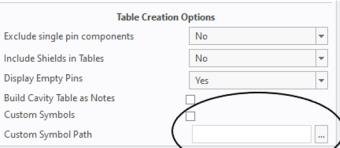
Die Funktionalität für benutzerdefinierte Symbole wird in der nächsten Sitzung nicht beibehalten und muss bei jeder Verwendung von HMX konfiguriert werden.
Komponenten mit einem Stift ausschließen
Unter Tabellen-Erzeugungsoptionen (Table Creation Options) kann Komponenten mit einem Stift ausschließen (Exclude single pin components) auf Ja (Yes) festgelegt werden, um die Erzeugung von Kavitätstabellen für Stecker mit nur einem Stift und einem Anschluss zu verhindern. Für Stecker mit mehreren Stiften oder mehreren Anschlüssen werden weiterhin Kavitätstabellen erzeugt.

Anpassung der Stücklistentabelle
Die folgende Abbildung zeigt die Auswahl des Tabellentyps "Stückliste" (BOM).

Nachdem Sie die Stücklistenoption ausgewählt haben, ist nur eine begrenzte Anzahl von Parametertypen zulässig. Dies ist die erwartete Funktionalität. Nur der Inhalt der Stückliste kann in einer Stücklistentabelle angezeigt werden.
Randbedingungen
Beachten Sie bei der Tabellenanpassung die folgenden Beschränkungen:
• Pro Tabelle sind maximal 50 Spalten zulässig. HMX unterstützt nicht mehr als 50 Spalten.
• Die maximale Breite für eine einzelne Spalte beträgt 81 Zeichen.
• Zum Zeichnen von Kavitätsansichten in einer Kavitätstabelle sind mindestens zwei Spalten erforderlich.
• Drahtlisten- und Kavitätstabellen dürfen keine Stücklisteninformationen mit Anpassung enthalten.
• Stücklistentabellen dürfen keine Informationen zu Draht/Kabel, Leiter, Stecker, Stift/Anschluss oder Spule mit Anpassung enthalten.
• Nur Parameter, die in Creo vorhanden sind, können im Modell dargestellt werden.
• Parameter müssen vom Modell oder von Elektro-Parametern abgeleitet werden.
• Kavitätstabellen sind der einzige Tabellentyp, der eine Komponentenansicht haben kann.